台式机cpu清灰要注意什么
电脑清灰注意事项
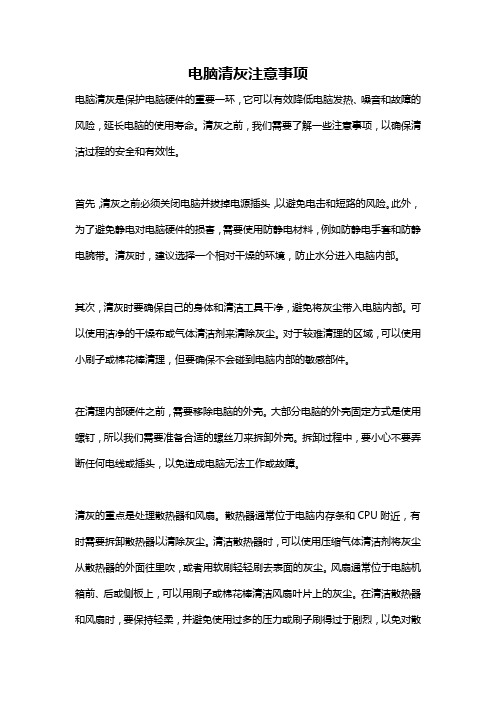
电脑清灰注意事项电脑清灰是保护电脑硬件的重要一环,它可以有效降低电脑发热、噪音和故障的风险,延长电脑的使用寿命。
清灰之前,我们需要了解一些注意事项,以确保清洁过程的安全和有效性。
首先,清灰之前必须关闭电脑并拔掉电源插头,以避免电击和短路的风险。
此外,为了避免静电对电脑硬件的损害,需要使用防静电材料,例如防静电手套和防静电腕带。
清灰时,建议选择一个相对干燥的环境,防止水分进入电脑内部。
其次,清灰时要确保自己的身体和清洁工具干净,避免将灰尘带入电脑内部。
可以使用洁净的干燥布或气体清洁剂来清除灰尘。
对于较难清理的区域,可以使用小刷子或棉花棒清理,但要确保不会碰到电脑内部的敏感部件。
在清理内部硬件之前,需要移除电脑的外壳。
大部分电脑的外壳固定方式是使用螺钉,所以我们需要准备合适的螺丝刀来拆卸外壳。
拆卸过程中,要小心不要弄断任何电线或插头,以免造成电脑无法工作或故障。
清灰的重点是处理散热器和风扇。
散热器通常位于电脑内存条和CPU附近,有时需要拆卸散热器以清除灰尘。
清洁散热器时,可以使用压缩气体清洁剂将灰尘从散热器的外面往里吹,或者用软刷轻轻刷去表面的灰尘。
风扇通常位于电脑机箱前、后或侧板上,可以用刷子或棉花棒清洁风扇叶片上的灰尘。
在清洁散热器和风扇时,要保持轻柔,并避免使用过多的压力或刷子刷得过于剧烈,以免对散热器和风扇造成损坏。
清除其他硬件和插槽时,同样需要小心谨慎。
处理电脑内存条、显卡和声卡时,可使用洁净的干燥布轻轻擦拭表面。
对于PCI插槽和扩展卡插槽,可以使用压缩气体清洁剂将灰尘吹出插槽。
清洁完毕后,将外壳重新安装好,并确保螺钉紧固。
再次检查电脑内外是否干净无尘。
可以使用温和的电器清洁剂来擦拭外壳,但务必避开电脑的敏感部分,如插槽和接口。
最后,重新连接电源并启动电脑。
在电脑开机后,检查硬件设备是否正常工作。
如果发现硬件故障或异常,立即停止使用电脑,并请专业人员进行检修。
总之,在清洁电脑之前,我们需要确保安全措施得当,并了解每个硬件的位置和结构。
cpu风扇如何清理灰尘

cpu风扇如何清理灰尘cpu风扇清理灰尘方法一:1,拆下主机面板;2,向下轻轻压cpu压杆,即可弹起,取下cpu;3,使用硬质毛刷,清理掉油烟,注意不要伤到cpu的针脚;4,用毛刷清理掉风扇上的灰尘,或者可以使用温水洗刷,然后自然晾干;5,cpu针脚上涂一层硅脂,安装cpu和风扇即可。
硅脂是密合cpu的,cpu发热时,硅脂使热量更多的传输到风扇上,起到辅助散热的作用。
cpu风扇清理灰尘方法二:cpu很好拆的,相当简单,以你面对着主机箱面板来说,cpu 的卡子一般都在cpu左边,把卡子往左稍微推一下之后往上推,把cpu拆下来进量不要用洗洁精,洗洁精会腐蚀cpu的,最好用温水加抹布擦,千万不要把cpu的针脚弄伤了(弯曲、折断),还有就是,等cpu上的水干了再装上,记住一定要干了才行,cpu 安装一定要看好哪里缺一个针的,插不进去不要硬插,避免伤到针脚,插上后把cpu的卡子按下就行了至于cpu风扇就好弄多了,拆下来直接洗扇页,不要泡,这个可以用洗洁精类的东西去洗,但是尽量不要弄湿风扇电机内部,如果弄湿了,那么你就等吧,晾干再说吧另外提醒你一下,系统运行慢不一定是cpu的问题哦,看一下启动项,ghost的系统经常会带一些没用的启动项开始—运行—msconfig—启动选项卡(选项卡最右边)看看里面有什么乱七八遭的东西没…注意!!ctfmon 是输入法的东西,建议不要取消还有一个应该是空的,这个是系统的东西不要取消相关阅读:cpu温度过高解决方法首先从最为基本也是最为重要的风扇散热开始,务必保证风扇口没有灰尘,有灰尘的话可以开着电脑用刷子刷几下,灰尘会随着风吹掉。
如果风扇灰尘过多,则建议用专用的压缩空气喷剂在关机状态下或拆开面板来清理风扇。
另一重要的问题,如果将电脑放到床上用,切记风扇底下放本书,保证风扇口不要被堵住了。
一般,噪声很大时应该是很多电脑程序在运行,或程序运行不顺畅等,导致风扇也调整运转产生高温和噪声,应该清理内存或关闭一些程序和窗口。
如何正确清理电脑内部硬件
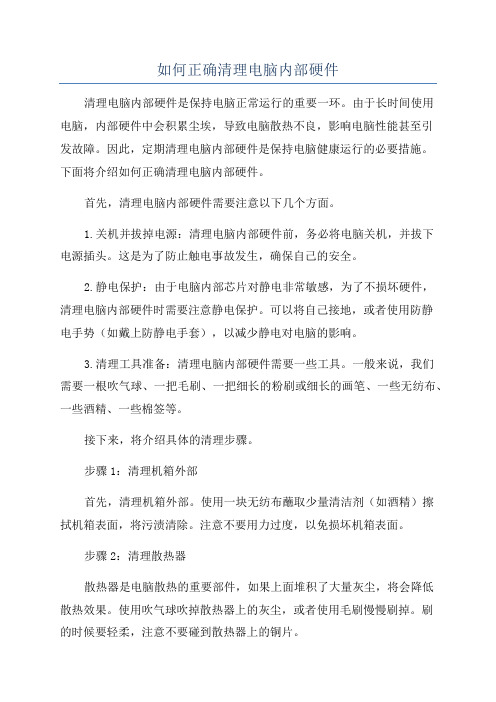
如何正确清理电脑内部硬件清理电脑内部硬件是保持电脑正常运行的重要一环。
由于长时间使用电脑,内部硬件中会积累尘埃,导致电脑散热不良,影响电脑性能甚至引发故障。
因此,定期清理电脑内部硬件是保持电脑健康运行的必要措施。
下面将介绍如何正确清理电脑内部硬件。
首先,清理电脑内部硬件需要注意以下几个方面。
1.关机并拔掉电源:清理电脑内部硬件前,务必将电脑关机,并拔下电源插头。
这是为了防止触电事故发生,确保自己的安全。
2.静电保护:由于电脑内部芯片对静电非常敏感,为了不损坏硬件,清理电脑内部硬件时需要注意静电保护。
可以将自己接地,或者使用防静电手势(如戴上防静电手套),以减少静电对电脑的影响。
3.清理工具准备:清理电脑内部硬件需要一些工具。
一般来说,我们需要一根吹气球、一把毛刷、一把细长的粉刷或细长的画笔、一些无纺布、一些酒精、一些棉签等。
接下来,将介绍具体的清理步骤。
步骤1:清理机箱外部首先,清理机箱外部。
使用一块无纺布蘸取少量清洁剂(如酒精)擦拭机箱表面,将污渍清除。
注意不要用力过度,以免损坏机箱表面。
步骤2:清理散热器散热器是电脑散热的重要部件,如果上面堆积了大量灰尘,将会降低散热效果。
使用吹气球吹掉散热器上的灰尘,或者使用毛刷慢慢刷掉。
刷的时候要轻柔,注意不要碰到散热器上的铜片。
步骤3:清理风扇电脑内部的风扇也会因为长时间使用而积累灰尘,导致散热效果下降。
用吹气球或风扇毛刷清理风扇,将灰尘吹掉或刷掉。
可以用手轻轻转动风扇,看是否正常转动。
步骤4:清理内存插槽内存插槽是存放内存条的地方,如果插槽上有灰尘,可能会影响内存插拔。
使用风扇毛刷或细长的粉刷刷掉插槽上的灰尘。
步骤5:清理显卡槽及插槽显卡槽是存放显卡的地方,如果显卡槽上有灰尘,可能会影响显卡正常工作。
使用风扇毛刷或细长的粉刷刷掉显卡槽上的灰尘。
同样,插槽上的灰尘也需要清除。
步骤6:清理主板主板是电脑的核心部件,也是最容易堆积灰尘的地方。
使用风扇毛刷或细长的粉刷刷掉主板上的灰尘。
如何正确清理计算机内部灰尘

如何正确清理计算机内部灰尘随着科技的迅猛发展,计算机已经成为了我们日常生活中不可或缺的一部分。
然而,随着使用时间的增长,计算机内部会逐渐积累灰尘,这不仅会影响计算机的性能,还可能导致硬件故障。
因此,正确清理计算机内部的灰尘就显得尤为重要。
首先,我们需要了解计算机内部的主要部件,以便更好地进行清理。
计算机内部主要包括中央处理器(CPU)、内存条、显卡、硬盘等。
这些部件在工作过程中会产生大量的热量,而计算机内部的风扇和散热器的作用就是将热量散发出去。
然而,灰尘的积累会阻塞风扇和散热器,导致散热效果下降,甚至引发过热问题。
清理计算机内部的灰尘需要注意以下几点:1. 断电并拔掉电源线:在进行任何清理工作之前,一定要断电并拔掉电源线。
这是为了确保自己的安全,同时也避免对计算机造成损坏。
2. 使用专用工具:清理计算机内部的灰尘需要使用专门的工具,如吹风机、小刷子、吸尘器等。
吹风机可以用来吹除风扇和散热器上的灰尘,小刷子可以用来清理内存条和显卡上的灰尘,吸尘器可以用来清理硬盘和其他部件上的灰尘。
需要注意的是,使用吹风机时要选择低档的风速,以免造成过大的风压对硬件造成损坏。
3. 细心而耐心:清理计算机内部的灰尘需要细心而耐心。
在清理过程中,要注意不要用力过猛,以免损坏部件。
同时,要耐心地清理每一个角落,确保将所有的灰尘都清理干净。
4. 定期清理:计算机内部的灰尘会随着时间的推移逐渐积累,因此,定期清理是必要的。
一般来说,每隔三到六个月进行一次清理是比较合适的。
当然,如果你使用的环境比较尘土飞扬,也可以适当缩短清理的时间间隔。
除了以上几点,还有一些额外的注意事项需要我们注意。
首先,清理计算机内部的灰尘时,要避免触摸电子元件,以免静电对其造成损坏。
其次,在清理过程中,要确保周围环境的通风良好,以免吸入灰尘对身体健康造成影响。
最后,清理完毕后,要将所有的零件正确安装好,并确保电源线的连接牢固。
综上所述,正确清理计算机内部的灰尘对于保持计算机的正常运行至关重要。
电脑除尘的方法步骤

电脑除尘的方法步骤当电脑用了一段时间后,程序的运行速度越来越慢,不时还出现蓝屏、死机等现象,电脑运行时的噪音也越来越大……这主要是你没有进行电脑维护。
电脑也需要定期的进行电脑维护,这样才能保证它正常运行。
清洁硬件电脑使用时间长后,灰尘等污物会在机身内、外部的积淀,这些因素都危害到电脑。
所以,在平时或者一段时间都要对电脑进行清洁是非常有必要的。
一、清洁工具电脑维护不需要很复杂的工具,一般的除尘维护只需要准备十字螺丝刀、平口螺丝刀、油漆刷(或者油画笔,普通毛笔容易脱毛不宜使用)和吹风机就可以了。
二、注意事项1.打开机箱之前先要确认电脑的各个配件的质保期。
2.注意动手时一定要轻拿轻放,因为电脑各部件都属于精密仪器。
3.拆卸时注意各插接线的方位,如硬盘线、电源线等,以便正确还原。
4.用螺丝固定各部件时,应首先对准部件的位置,然后再上紧螺丝。
尤其是主板,略有位置偏差就可能导致插卡接触不良;主板安装不平将可能会导致内存条、适配卡接触不良甚至造成短路,天长日久甚至可能会发生形变导致故障发生。
5.由于电脑板卡上的集成电路器件多采用MOS 技术制造,这种半导体器件对静电高压相当敏感。
当带静电的人或物触及这些器件后,就会产生静电释放,而释放的静电高压将损坏这些器件。
电脑维护时要特别注意静电防护。
准备好工具,了解了操作时的注意事项后就可以开始给电脑做清洁了。
1.显示器的清洁。
显示器的清洁分为外壳和显示屏两个部分。
步骤 1 外壳变黑变黄的主要原因是灰尘和室内烟尘的污染。
可以利用专门的清洁剂来恢复外壳的本来面目。
步骤 2 用软毛刷来清理散热孔缝隙处的灰尘。
顺着缝隙的方向轻轻扫动,并辅助使用吹气机吹掉这些灰尘。
步骤 3 而对于显示屏的清洁就略微麻烦,由于显示屏现在都带有保护涂层,所以在清洁时不能使用任何溶剂型清洁剂,可以采用眼镜布或镜头纸擦拭。
擦拭方向应顺着一个方向进行,并多次更换擦拭布面,防止已经占有污垢的布面再次划伤涂层。
如何清理电脑内部灰尘防止过热

如何清理电脑内部灰尘防止过热电脑内部灰尘的清理及防止过热是一项非常重要的任务,它不仅可以提高电脑的性能和寿命,还能避免由于过热而导致的系统崩溃和数据丢失。
下面将介绍一些有效的方法来清理电脑内部灰尘,并防止过热。
1. 关闭电脑并断开电源。
在清理电脑内部灰尘之前,务必先关闭电脑,并断开电源插头,确保自己的安全。
2. 使用电子吹风机吹除尘。
电子吹风机是一种非常方便的工具,可以用来吹除电脑内部的灰尘。
请将吹风机调到冷风档,并在适当距离处以低风速吹向电脑的散热孔和进风口,以将灰尘吹出。
注意不要靠得太近,以免损坏电子元件。
3. 用软刷清理散热器和风扇。
散热器和风扇是电脑内部灰尘堆积最多的地方。
可以使用软刷轻轻刷除散热器和风扇上的灰尘。
注意刷子要干净柔软,且刷时力度要适中,以免造成损坏。
4. 使用吸尘器清理键盘和电脑壳体。
键盘和电脑壳体上也会积累很多灰尘。
使用吸尘器的吸尘助具可以轻松清理键盘上的灰尘,然后使用柔软的干净布擦拭电脑壳体。
5. 清理电源和数据线接口。
电源和数据线接口也会积累灰尘,这会导致接口松动或无法正常连接。
可以使用棉签轻轻擦拭接口,或者使用清洁剂喷洒在棉签上擦拭接口,以去除灰尘和氧化物。
6. 定期更换电脑内部灰尘滤清器。
很多高端电脑都配备了内部灰尘滤清器,可以阻挡灰尘进入电脑内部。
定期更换这些滤清器,可以避免灰尘积累过多。
如果电脑没有滤清器,可以考虑购买并安装一个。
7. 保持电脑周围环境清洁。
电脑周围环境的清洁程度也会影响到电脑内部灰尘的积累。
保持办公桌、地面和电脑周围的区域干净整洁,可以减少灰尘的进入。
8. 注意电脑散热。
除了清理内部灰尘,还应该注意电脑的散热问题。
确保电脑放置在通风良好的地方,避免长时间使用电脑而导致过热。
可以考虑使用散热垫或散热底座来帮助电脑散热。
总结起来,清理电脑内部灰尘并防止过热是保持电脑性能和寿命的关键。
通过合适的清洁工具和方法,定期清理电脑内部的灰尘,并注意电脑周围环境的清洁,可以有效地保护电脑不受灰尘的侵害,保持较低的温度,确保电脑的稳定运行。
电脑清灰指南,不花冤枉钱,给电脑清灰这样做

电脑清灰指南,不花冤枉钱,给电脑清灰这样做。
这是一位朋友留言想知道的内容,刚好以前没涉及过,如果你有想了解的内容,以前没涉及过,也具有普遍性,请留言。
本文只涉及台式机清灰,笔记本由于不同品牌型号拆卸方法不同,怕你拆了还原不了,或者拆解过程中弄坏部件,通常是不建议自己动手的。
清灰工具提前准备:除了拆机必须的螺丝刀外,毛刷和皮老虎两样工具算是很基本的,如果家里有吹风机或是吸尘器就更好了,此外,还要准备一些纸巾,随时擦擦灰、擦擦手的。
如果需要,还可以准备点硅脂,趁清理灰尘的机会更换一下,提升散热器的散热能力。
由于灰尘是会四处飘散的,所以最好选择通风较好的室外环境,或者易于打扫的厨房、楼道等环境,换上旧衣服,对灰尘比较敏感的亲,带上口罩吧。
清灰要仔细,细节不遗漏:在清扫灰尘时,位置比较明显的,可以用毛刷来清扫;对于一些缝隙,或是刷子刷不到的地方,可以用皮老虎来解决,由于使用皮老虎时会有不少灰尘被吹到空中,我们应当注意别被呛到,免得引发不适。
一般来说,机箱前面板、底部等位置的灰尘清理起来都比较简单,细心、别嫌脏就行。
散热器是重点清理对象:对于CPU散热器,一般来说,如果电脑使用时间不长、灰尘积累并不是很多,我们直接用刷子打扫一下散热器鳍片和风扇就可以了;如果使用时间很长,灰尘很多,甚至已经堵塞鳍片,那最好还是把散热器取下来,做个彻底清洁。
现在的散热器鳍片间距是越来越小,除了用刷子清洁,还需要用皮老虎来处理一些刷子够不到的死角。
如果不着急使用电脑,不妨考虑给散热器来个水洗,放在水龙头底下用较大水流冲洗,这样的清洁效果比较彻底,只是需要一段时间来晾干。
前面板部分容易堆积灰尘:为了增强散热,现在很多机箱都使用了冲网面板结构,来增强空气流通,有的还在内部配备风扇,进一步提升散热效果。
这台电脑就在前面板上配备了一个风扇,这个风扇除了从外部吸入冷空气外,还负责CPU散热,可以说是身兼两职,上面的灰尘也是非常多。
此外,一般电脑在使用两三年后,硅脂就有可能变干,从而影响散热能力。
教你台式机怎么清理灰尘以便降温

除尘地点:机箱内部除尘方式:方法得当的吹、擦、扫适合人群:追求整洁且对计算机软硬件有一定了解的用户除尘准备工作在为爱机除尘前,有两方面的准备工作切忌不能忽视。
一方面是必须养成良好的习惯,一方面是准备好除尘工具。
1.良好习惯良好的除尘习惯是保证除尘工作能够顺利完成的重要前提。
大家在除尘前一定要将主机电源线拔掉,而不要以为关掉主机电源就万事大吉了。
部分没有独立开关的ATX电源在系统关机后仍有部分电路处于待机状态,在这样的环境下为系统除尘无疑具有较大的风险。
此外,建议大家在除尘前最好先释放一下自身静电。
2.除尘工具除尘装备部分其实并不需要多大的投入,只要方法和选材得当,生活中常见的一些小东西也能为我们带来不错的除尘效果。
废旧牙刷。
这个不起眼的小东西可以算是清洁卫生死角的利器。
它外形细长,手指或其他工具不易接近的角落,它都可以轻松触及。
如果需要清扫机箱局部环境,大家可以考虑采用体积稍大的毛刷,其优点在于清扫范围更大。
此外,塑料毛刷的应用范围仅限于机箱内部环境,不能用于对主板等配件进行除尘。
纸巾和软布。
作为毛刷的替代品,纸巾和软布便于清除分散在机箱内部且又比较顽固的灰尘。
需要注意的是,大家应尽量选择质量较好的产品,部分劣质纸巾很容易起毛球,不利于除尘。
电吹风。
它的主要功能在于吹去依附在机箱内的灰尘。
最好使用带有冷风档的电吹风进行除尘,因为热风档会对主板上的一些电子元件造成伤害。
医用酒精、橡皮擦。
这两种工具的作用主要是去除显卡和内存金手指上的氧化痕迹,医用酒精最好结合棉签使用且用量不宜过多除尘地点:机箱内部除尘方式:方法得当的吹、擦、扫适合人群:追求整洁且对计算机软硬件有一定了解的用户除尘准备工作在为爱机除尘前,有两方面的准备工作切忌不能忽视。
一方面是必须养成良好的习惯,一方面是准备好除尘工具。
1.良好习惯良好的除尘习惯是保证除尘工作能够顺利完成的重要前提。
大家在除尘前一定要将主机电源线拔掉,而不要以为关掉主机电源就万事大吉了。
电脑清灰的操作规程

电脑清灰的操作规程第一节:清灰的重要性电脑在使用一段时间后,会积累大量灰尘,这些灰尘会阻塞电脑的散热系统,导致电脑温度过高,影响电脑性能和寿命。
因此,定期进行清灰是保证电脑稳定运行的必要步骤。
第二节:清灰前的准备1. 关机:清灰前首先需要关闭电脑,确保电源已断开,避免清洁过程中发生电源短路或其他意外。
2. 拔插电源:清洁电脑之前,我们需要断开电源插头,确保电脑处于不通电状态,避免任何电流对人身或电脑造成伤害。
3. 放电:在清洁电脑内部之前,我们需要将自己的身体静电进行释放以避免静电对电脑内部零部件的损坏。
第三节:清灰工具的准备1. 常用工具:清洁电脑通常需要以下工具:- 吹气球/吹尘罐:用来吹除硬件表面的灰尘。
- 刷子:用来清洁硬件缝隙及键盘表面的灰尘。
- 纤维布:用来擦拭电脑屏幕和外壳。
- 乙醇溶液:可用于擦拭电脑表面和键盘。
2. 注意事项:请确保所选工具的质量可靠,并避免在清洁过程中将液体滴入电脑内部,以免引发损坏。
第四节:清洁电脑外部1. 屏幕清洁:用纤维布轻轻擦拭电脑屏幕,避免使用粗糙的布料或者化学溶剂来清洁。
2. 外壳清洁:用纤维布蘸取少量乙醇溶液,擦拭电脑外壳,去除污垢和指纹。
注意不要将溶液滴入电脑接口。
第五节:清洁电脑内部1. 打开电脑:根据电脑型号,轻轻松松打开电脑壳体,暴露内部零部件。
2. 使用吹气工具:使用吹气球或吹尘罐将内部灰尘进行吹除,注意从远处吹起,避免直接吹在硬件上。
3. 刷除灰尘:使用小刷子轻轻刷去内存、显卡、散热器等硬件表面的灰尘,注意使用柔软的刷子,避免损坏内部零部件。
4. 定期更换散热器清洁:对于散热器内部存有大量灰尘的情况,建议定期进行散热器拆卸清洁或者寻求专业人士的帮助。
第六节:总结与注意事项1. 清灰频率:根据电脑使用环境的不同,建议每隔3-6个月对电脑进行一次清灰操作,以保证电脑的正常散热和稳定运行。
2. 避免清洁过度:在清洁电脑内部时,注意不要过度清洁,避免损坏内部硬件。
台式电脑cpu除尘的方法
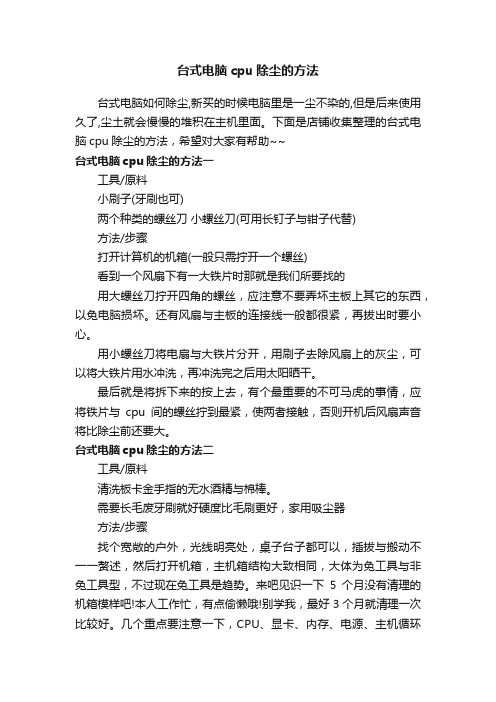
台式电脑cpu除尘的方法台式电脑如何除尘,新买的时候电脑里是一尘不染的,但是后来使用久了,尘土就会慢慢的堆积在主机里面。
下面是店铺收集整理的台式电脑cpu除尘的方法,希望对大家有帮助~~台式电脑cpu除尘的方法一工具/原料小刷子(牙刷也可)两个种类的螺丝刀小螺丝刀(可用长钉子与钳子代替)方法/步骤打开计算机的机箱(一般只需拧开一个螺丝)看到一个风扇下有一大铁片时那就是我们所要找的用大螺丝刀拧开四角的螺丝,应注意不要弄坏主板上其它的东西,以免电脑损坏。
还有风扇与主板的连接线一般都很紧,再拔出时要小心。
用小螺丝刀将电扇与大铁片分开,用刷子去除风扇上的灰尘,可以将大铁片用水冲洗,再冲洗完之后用太阳晒干。
最后就是将拆下来的按上去,有个最重要的不可马虎的事情,应将铁片与cpu间的螺丝拧到最紧,使两者接触,否则开机后风扇声音将比除尘前还要大。
台式电脑cpu除尘的方法二工具/原料清洗板卡金手指的无水酒精与棉棒。
需要长毛废牙刷就好硬度比毛刷更好,家用吸尘器方法/步骤找个宽敞的户外,光线明亮处,桌子台子都可以,插拔与搬动不一一赘述,然后打开机箱,主机箱结构大致相同,大体为免工具与非免工具型,不过现在免工具是趋势。
来吧见识一下5个月没有清理的机箱模样吧!本人工作忙,有点偷懒哦!别学我,最好3个月就清理一次比较好。
几个重点要注意一下,CPU、显卡、内存、电源、主机循环风扇这几个是重要清洁部分。
它们也最爱纠缠灰尘纤维。
主要清理对象先从主机板上拔下来,然后看看那些机箱角落的灰尘,要做到心中有数,面面俱到,尤其是一些USB,串口等借口也会聚集灰尘,也要清除。
一般家里最容易获得的工具,废牙刷(最好是小头细长毛的),家用吸尘器,要扁的尖嘴就好。
注意牙刷的头部可以用力往外弯一些,这样刷毛角度便于接触零件电源清理时,先从机箱拆下,小心拆开其外壳,然后拆下风扇,单独清洁,里面的变压器,整流电路等有灰尘都要清理干净,不然影响空气流动,进而影响散热。
如何清理电脑CPU风扇内的灰尘
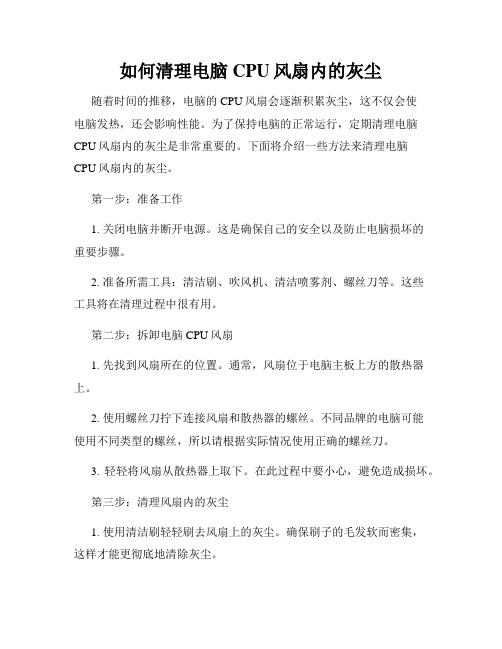
如何清理电脑CPU风扇内的灰尘随着时间的推移,电脑的CPU风扇会逐渐积累灰尘,这不仅会使电脑发热,还会影响性能。
为了保持电脑的正常运行,定期清理电脑CPU风扇内的灰尘是非常重要的。
下面将介绍一些方法来清理电脑CPU风扇内的灰尘。
第一步:准备工作1. 关闭电脑并断开电源。
这是确保自己的安全以及防止电脑损坏的重要步骤。
2. 准备所需工具:清洁刷、吹风机、清洁喷雾剂、螺丝刀等。
这些工具将在清理过程中很有用。
第二步:拆卸电脑CPU风扇1. 先找到风扇所在的位置。
通常,风扇位于电脑主板上方的散热器上。
2. 使用螺丝刀拧下连接风扇和散热器的螺丝。
不同品牌的电脑可能使用不同类型的螺丝,所以请根据实际情况使用正确的螺丝刀。
3. 轻轻将风扇从散热器上取下。
在此过程中要小心,避免造成损坏。
第三步:清理风扇内的灰尘1. 使用清洁刷轻轻刷去风扇上的灰尘。
确保刷子的毛发软而密集,这样才能更彻底地清除灰尘。
2. 可以使用吹风机将风扇上的灰尘吹掉。
调至低档并保持适当的距离,以免损坏风扇。
3. 如果灰尘比较严重,可以使用清洁喷雾剂。
喷洒到风扇上,然后用清洁刷轻轻擦拭,将灰尘彻底清除。
第四步:清理散热器1. 使用清洁刷或吹风机清洁散热器表面的灰尘。
2. 如果灰尘很难清除,可以使用吸尘器来吸取散热器上的灰尘。
第五步:安装风扇1. 将清洁后的风扇放回散热器上,并用螺丝刀拧紧螺丝。
2. 确保风扇安装牢固,没有松动。
第六步:重新启动电脑1. 将电脑重新连接电源并启动。
2. 检查电脑的温度是否正常。
如果温度仍然过高,可能需要进一步清理或寻求专业帮助。
总结:定期清理电脑CPU风扇内的灰尘对电脑的稳定性和性能起着重要作用。
遵循以上步骤,可以轻松有效地清理电脑CPU风扇内的灰尘。
记住要断开电源,并小心操作,以避免任何潜在的损坏。
保持电脑的清洁将有助于提高其寿命和性能,并且为您提供更好的使用体验。
电脑除尘要注意些什么份
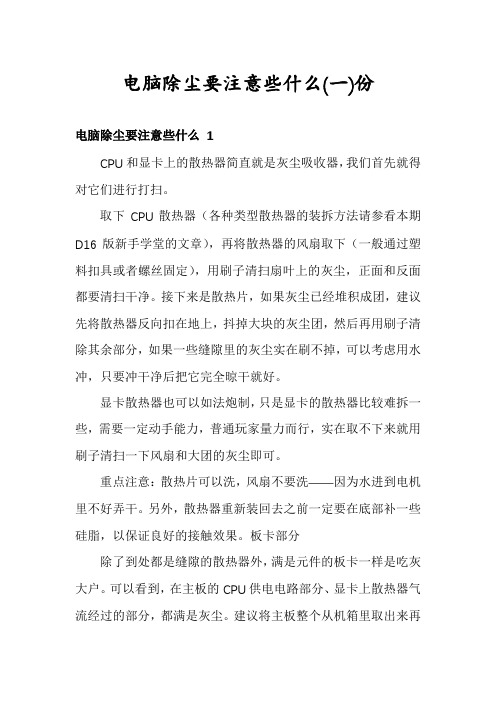
电脑除尘要注意些什么(一)份电脑除尘要注意些什么 1CPU和显卡上的散热器简直就是灰尘吸收器,我们首先就得对它们进行打扫。
取下CPU散热器(各种类型散热器的装拆方法请参看本期D16版新手学堂的文章),再将散热器的风扇取下(一般通过塑料扣具或者螺丝固定),用刷子清扫扇叶上的灰尘,正面和反面都要清扫干净。
接下来是散热片,如果灰尘已经堆积成团,建议先将散热器反向扣在地上,抖掉大块的灰尘团,然后再用刷子清除其余部分,如果一些缝隙里的灰尘实在刷不掉,可以考虑用水冲,只要冲干净后把它完全晾干就好。
显卡散热器也可以如法炮制,只是显卡的散热器比较难拆一些,需要一定动手能力,普通玩家量力而行,实在取不下来就用刷子清扫一下风扇和大团的灰尘即可。
重点注意:散热片可以洗,风扇不要洗——因为水进到电机里不好弄干。
另外,散热器重新装回去之前一定要在底部补一些硅脂,以保证良好的接触效果。
板卡部分除了到处都是缝隙的散热器外,满是元件的板卡一样是吃灰大户。
可以看到,在主板的CPU供电电路部分、显卡上散热器气流经过的部分,都满是灰尘。
建议将主板整个从机箱里取出来再打扫。
另外,内存和PCI-E插槽、SATA接口这些也要打扫一下,里面很容易积灰,会导致显卡或者内存、SATA线重新插上去的时候接触不良。
重点注意:别用水洗!散热片可以洗,板卡就不要洗了。
虽然从理论上来说可以洗,但难度在于普通用户如何把它弄干。
那些元件和焊脚缝隙里的水珠是很不好打理的,而且会导致一些金属触点生锈。
所以,用刷子和皮老虎来对付这些元件上的灰尘更保险。
机箱部分最好是将所有配件都从机箱里拿出去,做一个彻底的大扫除。
机箱底部、前置进风口和后部的出风口都是积灰的地方,需要重点打扫,这里用刷子和皮老虎就好,如果部分地方实在脏得厉害,可以用带清洁剂的半湿抹布清理。
重点注意:小心机箱内部边缘划伤手,特别是一些低档机箱,边缘十分锋利,用抹布的.时候小心点。
其他部分诸如硬盘、光驱这些设备外壳上积的灰,用稍微有点湿的抹布擦掉,再用干抹布擦拭即可,不可以用湿抹布去擦裸露的电路板部分。
电脑维修技术中的电脑清灰和散热方法

电脑维修技术中的电脑清灰和散热方法随着科技的不断发展,电脑已经成为我们日常生活中不可或缺的工具。
然而,长时间使用电脑也会导致一些问题,如电脑发热过多、运行缓慢等。
为了保持电脑的正常运行,电脑清灰和散热方法成为了电脑维修技术中的重要内容。
一、电脑清灰的重要性电脑清灰是指清除电脑内部积聚的灰尘和污垢。
随着时间的推移,电脑内部会积聚大量的灰尘,这些灰尘会堵塞电脑的散热孔,导致电脑散热不良,进而影响电脑的性能和寿命。
因此,定期清理电脑内部的灰尘是非常重要的。
二、电脑清灰的方法1. 选择合适的清洁工具在清理电脑内部之前,我们需要准备一些合适的清洁工具。
常见的清洁工具包括吹风机、刷子、吸尘器等。
吹风机可以用来吹走电脑内部的灰尘,刷子可以用来清理键盘和电脑外壳上的灰尘,吸尘器可以用来吸走电脑内部的灰尘。
2. 断电并拆卸电脑外壳在进行电脑清灰之前,我们需要先断开电源,并拆卸电脑的外壳。
拆卸电脑外壳时需要小心,避免损坏电脑内部的零部件。
一旦拆卸完成,我们就可以看到电脑内部的灰尘和污垢了。
3. 清理电脑内部的灰尘清理电脑内部的灰尘时,我们可以使用吹风机将灰尘吹走。
但是需要注意的是,吹风机的风力不宜过大,以免损坏电脑内部的零部件。
此外,我们还可以使用刷子将键盘和电脑外壳上的灰尘清除干净。
最后,使用吸尘器吸走电脑内部的灰尘,确保电脑内部干净整洁。
三、电脑散热的重要性电脑散热是指通过各种方法将电脑内部产生的热量散发出去。
电脑长时间使用会产生大量的热量,如果不能及时散热,会导致电脑温度过高,进而影响电脑的性能和寿命。
因此,保持电脑的良好散热是非常重要的。
四、电脑散热的方法1. 清理散热孔散热孔是电脑内部的热量散发出去的通道,如果散热孔被灰尘堵塞,热量就无法顺利散发出去,会导致电脑发热严重。
因此,定期清理散热孔是保持电脑良好散热的关键。
我们可以使用吹风机或刷子将散热孔上的灰尘清除干净,确保热量能够顺利散发出去。
2. 使用散热器散热器是一种能够增强电脑散热效果的设备。
电脑清灰指南如何正确清理电脑内部灰尘

电脑清灰指南如何正确清理电脑内部灰尘电脑清灰指南:如何正确清理电脑内部灰尘随着时间的推移,电脑内部容易积聚灰尘。
长时间不清理电脑内部灰尘会导致散热问题,影响电脑的性能和寿命。
因此,学会正确清理电脑内部灰尘变得尤为重要。
本文将介绍几种正确的清理电脑内部灰尘的方法,确保您的电脑保持良好的工作状态。
1. 准备工具在开始清理电脑之前,准备以下工具是必要的:- 气压喷罐:用于清除电脑内部的灰尘。
- 无尘布:用于擦拭电脑外壳、屏幕和键盘等部件。
- 精细刷子:用于清除难以到达的细小灰尘。
2. 关闭电脑并断开电源在开始清理电脑之前,务必将电脑完全关闭,并拔掉电源插头。
这样可以防止电流带来的潜在风险,同时也有助于减少静电对电脑内部组件的伤害。
3. 清洁外部部件使用无尘布擦拭电脑的外部部件,如屏幕、键盘、鼠标和机箱等。
特别需要注意的是,避免使用含有酒精或化学成分的清洁剂,以免损坏电脑外壳。
4. 清理键盘和鼠标对于键盘和鼠标这些常用的输入设备,可以使用压缩气罐或吹风机进行清理。
将喷嘴对准键盘的缝隙和鼠标的按钮等区域,用气压吹走灰尘。
如有需要,可以使用精细刷子进行清理。
但需确保不要过度用力,以免损坏键盘或鼠标部件。
5. 清洁显示器使用无尘布轻轻擦拭显示器表面,注意不要使用过于湿润的布料。
如有需要,可以轻轻喷一些清洁液于布上擦拭。
尽量避免使用纸巾或毛巾等有粉尘的物品,以免留下细小颗粒造成划痕。
6. 清理电脑内部在清理电脑内部之前,首先需要静电保护措施。
可以使用静电防护手环或将手指触摸金属表面以释放静电。
6.1 清洁散热器和风扇散热器和风扇是电脑内部最容易积聚灰尘的地方。
使用气压喷罐对它们进行彻底的清洁,确保将内部的灰尘吹除。
同时,可以使用精细刷子清理散热片上的难以清除的细小灰尘。
6.2 清理电源和数据线电脑内部的电源和数据线也需要定期清理。
使用气压喷罐或吹风机对电源插座和插头进行清理,确保没有灰尘积聚。
同样,清理数据线的连接部分,确保稳定的数据传输。
台式机cpu风扇怎么样清灰

台式机cpu风扇怎么样清灰推荐文章台式机cpu风扇转速怎么设置热度:电脑cpu温度过高会怎么样热度:怎么设置cpu风扇转速热度:台式机CPU风扇如何安装热度:台式电脑cpu风扇不转动热度:有时候想清理下我们台式机cpu风扇的灰尘,该怎么办呢?下面由店铺给你做出详细的介绍!希望对你有帮助!台式机cpu风扇清灰方法一:1,断开电源2,拆开主机箱盖子3,在主板的面上,突出很大一块的散热片,或者是风扇。
散热片的使用软毛刷子将里面的灰尘刷出来,再使用小电风扇吹干净。
风扇叶子需要一片片的清理干净,正反面都要处理好,要小心清理不要把叶子弄断了,再使用小电风扇吹干净。
4,清完后认真查看一下主板清洁度,再盖好盖子,通电试机。
台式机cpu风扇清灰方法二:1,注意滑推一半轻晃一下取出,否则会因为导热硅脂粘合而把CPU芯片拔出。
取出散热器就好拆风扇了及清理灰尘,必要时给顺便给风扇加油,很重要-------在薄那面中心用尖锥挖穿一小孔,加一两滴缝纫机油,用AB胶或热热熔胶封固2,装回时记得要涂好事前准备好的导热硅脂。
3,拆装时最好避免碰撞那些内存卡、显卡、网卡,减少意外震动接触不良。
如重启出现异常就重新清理这些插槽插卡金手指灰尘。
台式机cpu风扇清灰方法三:CPU风扇是可以加油的。
特别使用时间长了,风扇噪音变大时,加油是很有效的。
拆下风扇,在风扇靠散热片一侧的中央会贴一张不干胶的园片。
揭起园片,就可以看到风扇轴。
如果里面比较干净,就可以直接滴入一滴轻质的润滑油就足够了。
如果发现较脏,就需把转子拆下来清洗。
可以发现在轴端有一个挡片,小心拆下挡片,就可以把转子取下清洁。
清洁可以用汽油或无水酒精,擦干净后,等待彻底干燥后,再加油,把转子复位。
最后贴上不干胶园片,就可以安装会散热片上去了。
有的风扇可撕开风扇上的标签加油,但有的风扇不能,只能卸下叶片、取出轴承加油。
用油有液体的如缝纫机油;有其它的,如黄油等等,有时可混合地加,有条件可购好一点的油使用 ...以上是治标不治本有需要可考虑买个静音风扇静音风扇,固然是转速不高..散热差一点自己考虑要静音还是正常风扇相关阅读:cpu工作过程CPU从存储器或高速缓冲存储器中取出指令,放入指令寄存器,并对指令译码。
清理电脑灰尘时应注意什么
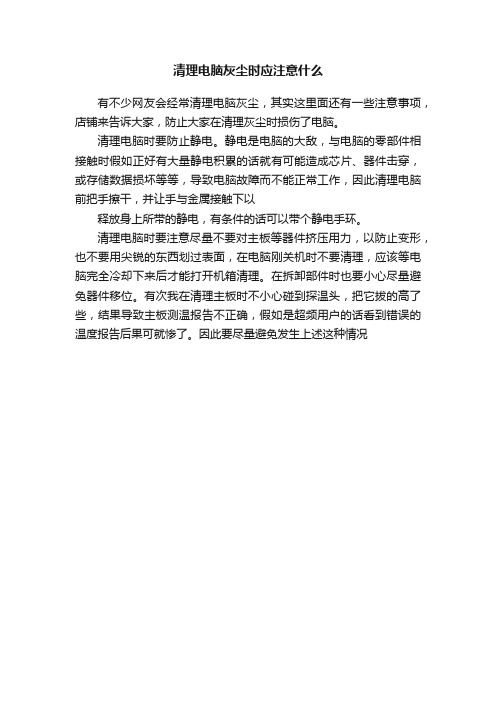
清理电脑灰尘时应注意什么
有不少网友会经常清理电脑灰尘,其实这里面还有一些注意事项,店铺来告诉大家,防止大家在清理灰尘时损伤了电脑。
清理电脑时要防止静电。
静电是电脑的大敌,与电脑的零部件相接触时假如正好有大量静电积累的话就有可能造成芯片、器件击穿,或存储数据损坏等等,导致电脑故障而不能正常工作,因此清理电脑前把手擦干,并让手与金属接触下以
释放身上所带的静电,有条件的话可以带个静电手环。
清理电脑时要注意尽量不要对主板等器件挤压用力,以防止变形,也不要用尖锐的东西划过表面,在电脑刚关机时不要清理,应该等电脑完全冷却下来后才能打开机箱清理。
在拆卸部件时也要小心尽量避免器件移位。
有次我在清理主板时不小心碰到探温头,把它拔的高了些,结果导致主板测温报告不正确,假如是超频用户的话看到错误的温度报告后果可就惨了。
因此要尽量避免发生上述这种情况。
台式机CPU风扇怎么清灰

台式机CPU风扇怎么清灰电脑用久了CPU风扇会累计大量灰尘杂质,散热功能降低,台式机CPU风扇怎么清灰呢?下面是小编分享的方法,一起来看一下吧。
CPU风扇拆卸方法:1、先用平口螺丝*或者用手劲松开CPU风扇四角的涨紧固定栓。
2、然后向上拔起风扇四角,涨紧栓栓柱。
3、接着拔掉风扇与主板的电源线。
4、现在就可以用手直接拿掉风扇了。
拆卸注意事项:1、要按照按钮所指的方向,将扣具柱顶端凸起圆点向散热器外逆时针旋转。
2、将旋转后的扣具柱用拇指和食指用力向上抬起,将四个扣具顺次取出即可。
CPU风扇安装方法:整理风扇:我们在拆的时候一定要注意风扇电源线和扣具按钮位置,风扇的线要提前整理出来,不要放风扇在运行的时候对线产生各种接触,还有就是电源线初始的位置一般都是在凤山里面的,取出来就可以了。
调节散热器位置:然后将散热器调到合适的位置,将风扇水平的房子在处理器口盖上方,扣具四周的扣住(尖嘴的触角)的底部需要与主板上面的四个扣点对齐。
旋转开关:因为Intel处理器的主板扣孔是分布在CPU*槽附近的,然后观察一下主板就可以轻松的发现,Intel原装散热器在安装前是要看旋转开关是否完全的恢复原位的,注意原位就是远点紧挨着散热器的位置。
按压扣具:因为散热器的扣具是采用四个扣具设计,所以最佳安装扣具的方法就是对角线按压安装,顺序按压是很容易造成风扇受力不均导致另两个扣具按压困难。
要注意的是扣压模具的时候要用力,在听到一声清脆的咔嚓声后*按压成功了。
而且在安装散热器后,就需要连接散热器风扇的电源线*到主板的散热供电接口。
安装注意事项:1、在安装之前要把一系列的工作做好,然后将散热器的扣具上面旋钮复位。
2、对角线按压旋钮,将散热器扣好。
还有就是在。
卸载处理器时一定要先拔下风扇电源接口,再逆时针旋转旋钮进行风扇拆卸。
台式机电脑怎么清灰

台式机电脑怎么清灰台式电脑散热比较好,不过用久了,会产生大量的灰尘,影响电脑的运行,如果灰尘过多,还容易造成短路,烧坏电路。
下面就让小编教大家台式机电脑怎么清灰。
台式机电脑清灰的方法操作工具准备:这个操作不需要太多工具,使用日常生活中的生活用品即可操作,比如刷子可以使用废弃的牙刷;吹灰的使用电吹风即可。
准备好这些材料。
打开主机箱:首先拔掉所有的主机箱电线。
这里不需要螺丝刀,一般的主机箱直接使用手就可以将螺丝旋开,这里是四颗大螺丝,使用手向左旋开(左松右紧),然后用手将一边的主机盖取下来。
(只需要去侧边的一块即可。
我这里是右侧边的一块(有散热孔的一块)取下散热器:打开主机箱之后,可以看到散热器,也就是一个小的电风扇,需要将它取下来。
同一方向旋动散热器周边的几个旋钮(一般左松右紧),然后用手托住散热器,用一点力气就可以取出来(左右摆动的取较轻松)。
取下散热器金属片:取下散热器之后,散热器上还有一个片状的金属,里面有很多灰尘,取下这个散热片只需要少许力气,左右旋动一下,向外旋动就可以取出。
清理散热器灰尘:散热片取下来之后,会看见,里面非常多的灰尘,这些灰尘影响散热器的运行,从而影响散热效果,如果灰尘过多,运行时候,还会有很大的机器声,影响工作。
使用刷子清理,清理之后使用电吹风吹一下,直到清理完灰尘。
散热器灰尘清理完毕:很快就会清理完毕,使用刷子和电吹风两者结合使用还是比较好的,刷子将灰尘刷下来或者是刷松动,然后电吹风垂下来,使用电吹风最好是使用热的档位,但是不要太热(中等热度)。
清理CPU及主板灰尘:灰尘主要集中在散热器上,但是主板和CPU上的灰尘还是很多的,使用刷子将大部分灰尘刷下来或者是刷松动,然后使用电吹风吹(中等热度的档位较好),直到主板以及CPU清理干净为止。
清理干净CPU及主板:清理之后,要达到CPU光亮,主板上的灰尘较少,这样才算完成,清理完成之后,就可以安装散热器了。
在cpu上涂上导热硅脂。
电脑CPU风扇怎么除尘清洁

电脑CPU风扇怎么除尘清洁
电脑的CPU风扇使用久哦了,难免会变得很脏,这时我们就需要清洁除尘了,那如何清洁除尘呢?下面是店铺为大家介绍电脑CPU风扇除尘清洁的方法,欢迎大家阅读。
电脑CPU风扇除尘清洁的方法
1打开后盖!
去排风扇灰尘的找到风扇线的插口,小心的把风扇线拔掉,小心上面的小卡扣!
接着把风扇上的小螺丝下掉,去掉风扇就可以去尘了!
换/加内存的话,先找到内存条的位置,记得上面有两个插口,最大支持16G,本人建议2个2G的足以!记得事先考虑兼容性!选对型号!
换cpu的话!先拆掉散热铁!(就几个螺丝,很好拆的!)露出cpu和显卡!擦干净上面的硅胶!(显卡是拆不掉的!)
在cpu的一边有一个可旋转180度的螺丝!旋转180度即可拿下cpu!
换的时候记得柱脚与柱脚洞对照整齐!少一个柱角的那个角照好就行了!
安装散热铁的时候记得在cpu和显卡上涂硅胶!如果忘涂的话cpu 和显卡是会炸掉的!切记!切记!
换固态硬盘的话!如果有mini固态硬盘插口的话!直接插上,固定螺丝就好了!
如果没有!那就把旧的机械硬盘拆下来,放到买的硬盘托架里!然后去掉光驱,把它插进去固定好螺丝!
大固态硬盘的话!那就直接包好还放在原来的硬盘位置!记得插接口线哦!。
- 1、下载文档前请自行甄别文档内容的完整性,平台不提供额外的编辑、内容补充、找答案等附加服务。
- 2、"仅部分预览"的文档,不可在线预览部分如存在完整性等问题,可反馈申请退款(可完整预览的文档不适用该条件!)。
- 3、如文档侵犯您的权益,请联系客服反馈,我们会尽快为您处理(人工客服工作时间:9:00-18:30)。
台式机cpu清灰要注意什么
觉得自己的台式机cpu太多灰尘了,想清理下,但不知道要注意什么,怎么办呢?下面由小编给你做出详细的介绍!希望对你有帮助!
台式机cpu清灰注意事项一:
安装英特尔CPU的时候,不能用手接触背面的触点,检查主板上的针脚,如有歪斜请调整或更换或调整主板CPU插座上的针脚,然后拉起压杆,打开扣架,将CPU上的凹部对准插座上的凸起部分,将CPU放入插槽并扣下扣架,压下压杆就可以了。
安装AMD的CPU的时候,首先检查针脚是否有歪斜,如有则更换或调整CPU上的针脚,安装时将压杆拉开,将CPU上的金色三角标志与插座上的三角标志相重合,并放入插座,再把压杆压下就安装好了。
如果你的英特尔CPU是针脚式的,那么安装方法与安装AMD CPU的方法和注意事项一样。
台式机cpu清灰注意事项二:
首先要把手上静电放了以免静电打坏电脑(只要手摸摸铁东西的就行了)
电脑清灰吹是最好的方法,不过没有吹风机也不是不可以。
如果是用刷子刷的话注意不要刮坏电子元件
风扇一般都有很多灰,拆风扇的时候也是要注意一下周围的电子元件还有线缆,装风扇的时候最好重新涂一下导热硅脂。
其他也没什么要紧的,轻手轻脚注意点就行了
台式机cpu清灰注意事项三:
如果是独立显卡的话,就是与电脑·的显示器连接的那块板子!面积一般大概有女孩子的两个手掌大小!清灰的话可以先打开机箱后拆电源,拆的时候记住电源线所对应的每一个插口差在哪里!比如硬盘的
主板的!有些显卡也需要供电!清灰的话主要是cpu的处理,
因为cpu灰太多的话会是它散热收到限制!cpu就是主板上风扇的下面,首先要先把风扇拆下来,然后拆下cpu。
注意不要用力过猛,小心引脚不要弄坏!如果有硅脂可以试试涂一些,增加散热效果,也就是cpu上面白色的东西!之后装回去就可以了!
相关阅读:
cpu性能参数
计算机的性能在很大程度上由CPU的性能决定,而CPU的性能主要体现在其运行程序的速度上。
影响运行速度的性能指标包括CPU的工作频率、Cache容量、指令系统和逻辑结构等参数。
主频
主频也叫时钟频率,单位是兆赫(MHz)或千兆赫(GHz),用来表示CPU的运算、处理数据的速度。
通常,主频越高,CPU处理数据的速度就越快。
CPU的主频=外频×倍频系数。
主频和实际的运算速
度存在一定的关系,但并不是一个简单的线性关系。
所以,CPU 的主频与CPU实际的运算能力是没有直接关系的,主频表示在CPU 内数字脉冲信号震荡的速度。
在Intel的处理器产品中,也可以看到这样的例子:1 GHz Itanium芯片能够表现得差不多跟2.66 GHz至强(Xeon)/Opteron一样快,或是1.5 GHz Itanium 2大约跟4 GHz Xeon/Opteron一样快。
CPU的运算速度还要看CPU的流水线、总线等各方面的性能指标。
外频
外频是CPU的基准频率,单位是MHz。
CPU的外频决定着整块主板的运行速度。
通俗地说,在台式机中,所说的超频,都是超CPU的外频(当然一般情况下,CPU的倍频都是被锁住的)相信这点是很好理解的。
但对于服务器CPU来讲,超频是绝对不允许的。
前面说到CPU决定着主板的运行速度,两者是同步运行的,如果把服务器CPU超频了,改变了外频,会产生异步运行,(台式机很多主板都支持异步运行)这样会造成整个服务器系统的不稳定。
绝大部分电脑系统中外频与主板前端总线不是同步速度的,而外频与前端总线(FSB)频率又很容易被混为一谈。
总线频率
AMD 羿龙II X4 955黑盒
AMD 羿龙II X4 955黑盒
前端总线(FSB)是将CPU连接到北桥芯片的总线。
前端总线(FSB)频率(即总线频率)是直接影响CPU与内存直接数据交换速度。
有一条公式可以计算,即数据带宽=(总线频率×数据位宽)/8,数据传输最大带宽取决于所有同时传输的数据的宽度和传输频率。
比方,支持64位的至强Nocona,前端总线是800MHz,按照公式,它的数据传输最大带宽是6.4GB/秒。
外频与前端总线(FSB)频率的区别:前端总线的速度指的是数据传输的速度,外频是CPU与主板之间同步运行的速度。
也就是说,100MHz外频特指数字脉冲信号在每秒钟震荡一亿次;而100MHz前端总线指的是每秒钟CPU可接受的数据传输量是100MHz×64bit÷8bit/Byte=800MB/s。
倍频系数
倍频系数是指CPU主频与外频之间的相对比例关系。
在相同的外频下,倍频越高CPU的频率也越高。
但实际上,在相同外频
的前提下,高倍频的CPU本身意义并不大。
这是因为CPU与系统之间数据传输速度是有限的,一味追求高主频而得到高倍频的CPU就会出现明显的“瓶颈”效应-CPU从系统中得到数据的极限速度不能够满足CPU运算的速度。
一般除了工程样版的Intel的CPU都是锁了倍频的,少量的如Intel酷睿2核心的奔腾双核E6500K和一些至尊版的CPU不锁倍频,而AMD之前都没有锁,AMD推出了黑盒版CPU(即不锁倍频版本,用户可以自由调节倍频,调节倍频的超频方式比调节外频稳定得多)。
缓存
缓存大小也是CPU的重要指标之一,而且缓存的结构和大小对CPU速度的影响非常大,CPU内缓存的运行频率极高,一般是和处理器同频运作,工作效率远远大于系统内存和硬盘。
实际工作时,CPU往往需要重复读取同样的数据块,而缓存容量的增大,可以大幅度提升CPU内部读取数据的命中率,而不用再到内存或者硬盘上寻找,以此提高系统性能。
但是由于CPU芯片面积和成本的因素来考虑,缓存都很小。
L1 Cache(一级缓存)是CPU第一层高速缓存,分为数据缓存和指令缓存。
内置的L1高速缓存的容量和结构对CPU的性能影响较大,不过高速缓冲存储器均由静态RAM组成,结构较复杂,在
CPU管芯面积不能太大的情况下,L1级高速缓存的容量不可能做得太大。
一般服务器CPU的L1缓存的容量通常在32-256KB。
L2 Cache(二级缓存)是CPU的第二层高速缓存,分内部和外部两种芯片。
内部的芯片二级缓存运行速度与主频相同,而外部的二级缓存则只有主频的一半。
L2高速缓存容量也会影响CPU的性能,原则是越大越好,以前家庭用CPU容量最大的是512KB,笔记本电脑中也可以达到2M,而服务器和工作站上用CPU的L2高速缓存更高,可以达到8M以上。
L3 Cache(三级缓存),分为两种,早期的是外置,内存延迟,同时提升大数据量计算时处理器的性能。
降低内存延迟和提升大数据量计算能力对游戏都很有帮助。
而在服务器领域增加L3缓存在性能方面仍然有显著的提升。
比方具有较大L3缓存的配置利用物理内存会更有效,故它比较慢的磁盘I/O子系统可以处理更多的数据请求。
具有较大L3缓存的处理器提供更有效的文件系统缓存行为及较短消息和处理器队列长度。
其实最早的L3缓存被应用在AMD发布的K6-III处理器上,当时的L3缓存受限于制造工艺,并没有被集成进芯片内部,而是集成在主板上。
在只能够和系统总线频率同步的L3缓存同主内存其实差不了多少。
后来使用L3缓存的是英特尔为服务器市场所推出的
Itanium处理器。
接着就是P4EE和至强MP。
Intel还打算推出一款9MB L3缓存的Itanium2处理器,和以后24MB L3缓存的双核心Itanium2处理器。
但基本上L3缓存对处理器的性能提高显得不是很重要,比方配备1MB L3缓存的Xeon MP处理器却仍然不是Opteron的对手,由此可见前端总线的增加,要比缓存增加带来更有效的性能提升。
看了“台式机cpu清灰要注意什么”文章的还看了:
1.联想台式机怎么样清灰
2.华硕笔记本电脑如何拆机请灰
3.电脑cpu多高会关机
4.cpu风扇错误解决方法
5.华硕笔记本怎么拆机清理灰尘
6.联想扬天台式机怎么样拆机。
